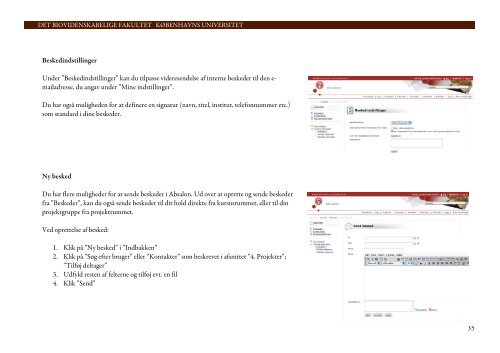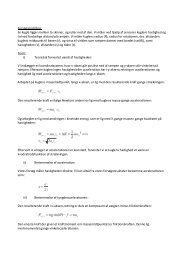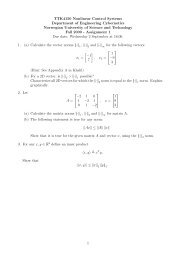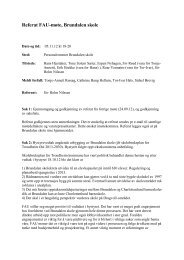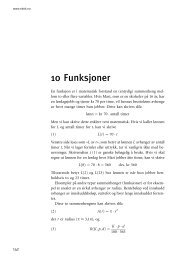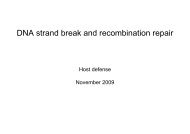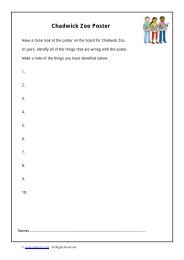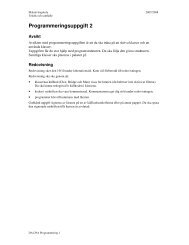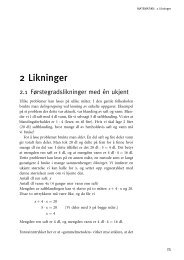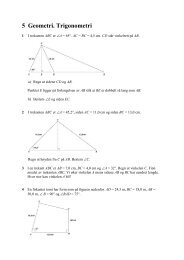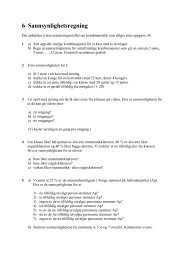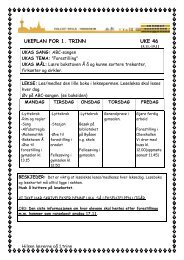Brugervejledning til Absalon Underviser - itslearning
Brugervejledning til Absalon Underviser - itslearning
Brugervejledning til Absalon Underviser - itslearning
Create successful ePaper yourself
Turn your PDF publications into a flip-book with our unique Google optimized e-Paper software.
DET BIOVIDENSKABELIGE FAKULTET KØBENHAVNS UNIVERSITETBeskedinds<strong>til</strong>lingerUnder ”Beskedinds<strong>til</strong>linger” kan du <strong>til</strong>passe videresendelse af interne beskeder <strong>til</strong> den e-mailadresse, du angav under ”Mine inds<strong>til</strong>linger”.Du har også muligheden for at definere en signatur (navn, titel, institut, telefonnummer etc.)som standard i dine beskeder.Ny beskedDu har flere muligheder for at sende beskeder i <strong>Absalon</strong>. Ud over at oprette og sende beskederfra ”Beskeder”, kan du også sende beskeder <strong>til</strong> dit hold direkte fra kursusrummet, eller <strong>til</strong> dinprojektgruppe fra projektrummet.Ved oprettelse af besked:1. Klik på ”Ny besked” i ”Indbakken”2. Klik på ”Søg efter bruger” eller ”Kontakter” som beskrevet i afsnittet ”4. Projekter”;”Tilføj deltager”3. Udfyld resten af felterne og <strong>til</strong>føj evt. en fil4. Klik ”Send”35